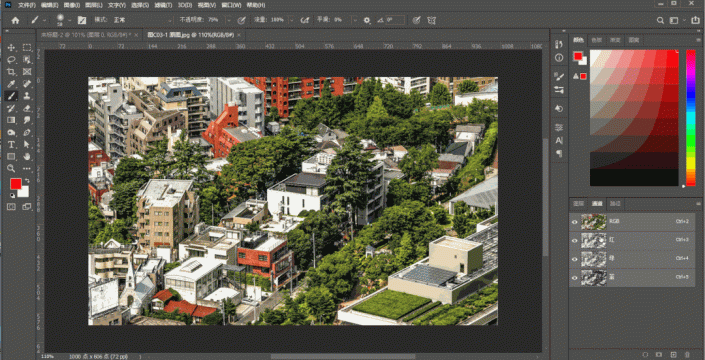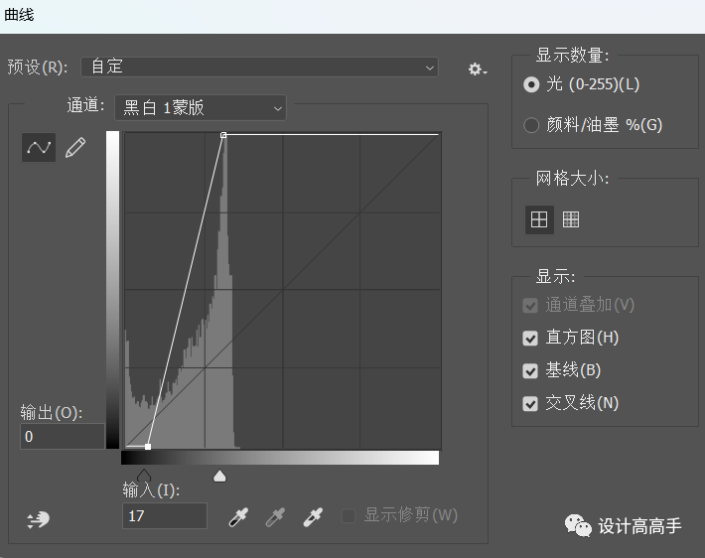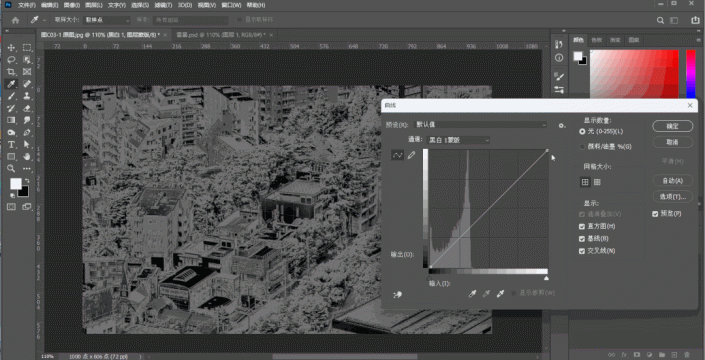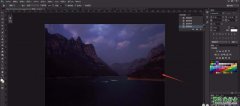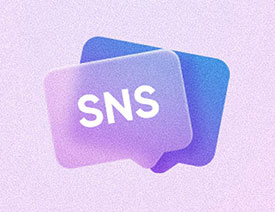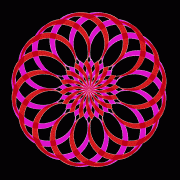PS雪景效果照片制作:给城市风景照制作成冬季下雪效果。
PS雪景效果照片制作:给城市风景照制作成冬季下雪效果。效果图:
操作步骤: 第一部分雾凇制作
1.选择通道面板,选择原色通道中对比较弱的通道(即发光强度较弱的通道),按住Ctrl点击此通道建立选区,再回到RGB通道,按住Ctrl+Alt光标出现一个减号时点击RGB通道
2.回到图层面板,点击调整图层中的“黑白调整图层”,按住Alt点击“黑白调整图层”的蒙版调出蒙版的画布
3.Ctrl+M调出曲线命令,最右上角的锚点向左拖动,左下角的锚点向右拖动(因为是作用于蒙版,逐渐向左拖动就相当于用不透明度逐渐增加的白色画笔涂抹;向右拖动则相当于用黑色画笔涂抹;锚点需要拖动到直方图处才会有明显效果)
主要目的是使图片中想要出现雪景效果的部分在第4步操作后更加明显
4.回到“黑白调整图层”并双击,在弹出的窗口中向右移动黄色和绿色的滑块(滑块的选择需根据原图中想要出现雪景部分的颜色进行选择),直到图片出现雪景效果